دليل مستخدم Apple TV 4K
- مرحبًا
- ما الجديد في tvOS 26
-
-
- بث الصوت والفيديو إلى Apple TV 4K
- استخدام HomePod أو سماعات تدعم البث السريع مع Apple TV 4K
- استخدام AirPods أو Beats مع Apple TV 4K
- التوصيل بأجهزة Bluetooth
- استخدام iPhone أو iPad أو Apple Watch كريموت
- إدارة المكالمات الواردة على iPhone
- استخدام iPhone أو iPad كلوحة مفاتيح
- استخدام iPhone أو iPad ككاميرا
- استخدام Siri على أجهزة أخرى للتحكم في Apple TV 4K
-
-
- لمحة عن تطبيق التلفزيون
- الانتقال في تطبيق Apple TV
- الاشتراك في Apple TV أو MLS Season Pass أو إحدى القنوات
- بدء المشاهدة على الشاشة الرئيسية
- التحكم في تشغيل الفيديو
- البحث في تطبيق Apple TV
- مشاهدة Apple Originals
- مشاهدة MLS
- مشاهدة الرياضة
- شراء الأفلام وبرامج التلفزيون أو استئجارها
- عرض الأفلام وبرامج التلفزيون في مكتبتك
- إدارة التوصيات
- ضبط إعدادات تطبيق TV
-
- لمحة عن تطبيق الموسيقى
- الاشتراك في Apple Music
- بدء الاستماع على الشاشة الرئيسية
- التحكم في تشغيل الموسيقى
- البحث عن الأغاني والفنانين والألبومات
- اكتشاف موسيقى جديدة
- حول غنِّ مع Apple Music
- تشغيل الموسيقى معًا باستخدام مشاركة التشغيل
- الاستماع إلى محطات الراديو
- مشاهدة الفيديوهات الموسيقية
- تصفح الموسيقى في مكتبتك
- معرفة ما يستمع إليه أصدقاؤك
- إدارة التوصيات
- ضبط إعدادات تطبيق الموسيقى
- غنِّ
-
- لمحة عن تطبيق اللياقة
- توصيل Apple Watch أو iPhone
- الاشتراك في Apple Fitness+
- بدء التمرين في شاشة "لك"
- عرض تفاصيل التمرين والتحكم في التشغيل
- تصفح التمارين الرياضية أو البحث عنها
- حفظ التمارين الرياضية لوقت آخر
- جمع التمارين الرياضية باستخدام "الحزَم"
- عرض خطط Fitness+ وإدارتها
- التمرين معًا باستخدام مشاركة التشغيل
- App Store
- البحث
-
- حقوق النشر والعلامات التجارية
تحويل مكالمة فيس تايم بين Apple TV 4K وجهاز آخر
يمكنك بدء مكالمة فيس تايم على iPhone أو iPad، ثم تسليمها على الشاشة الأكبر على Apple TV 4K عند تسجيل الدخول باستخدام حساب Apple نفسه. يمكنك أيضًا إعادة المكالمة إلى iPhone أو iPad من Apple TV 4K.
ابدأ مكالمة فيس تايم على iPhone أو iPad.
يكتشف Apple TV 4K عندما تكون هناك مكالمة فيس تايم قيد التقدم وقد يظهر إشعار يقترح "استخدام [اسم الجهاز] للانتقال إلى التلفزيون".
قم بأي مما يلي:
على iPhone أو iPad، اضغط على نقل (بجوار إشعار "الانتقال إلى التلفزيون" الذي يظهر).
على iPhone أو iPad، اضغط على
 ، ثم اختر Apple TV 4K من القائمة.
، ثم اختر Apple TV 4K من القائمة.اضغط مطولًا على
 على الريموت لفتح مركز التحكم، وحدد
على الريموت لفتح مركز التحكم، وحدد  ، ثم حدد iPhone أو iPad.
، ثم حدد iPhone أو iPad.افتح تطبيق فيس تايم
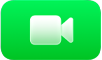 على Apple TV 4K، ثم حدد ملف تعريفك على شاشة كاميرا الاستمرار.
على Apple TV 4K، ثم حدد ملف تعريفك على شاشة كاميرا الاستمرار.
ضع iPhone أو iPad بالقرب من التلفزيون في الاتجاه الأفقي بحيث تواجهك الكاميرا الخلفية (على iPhone) أو الكاميرا الأمامية (على iPad) وتعجبك طريقة ظهورك في المعاينة على شاشة التلفزيون.
يبدأ عد تنازلي قصير تلقائيًا عندما يكون iPhone أو iPad ثابتًا في اتجاه أفقي. عند انتهاء العد التنازلي، تنتقل المكالمة إلى Apple TV 4K.
يمكنك أيضًا الضغط على
 على الريموت لتخطي هذه الخطوة.
على الريموت لتخطي هذه الخطوة.على iPhone أو iPad، يظهر شعار يؤكد أن Apple TV 4K يستخدم الجهاز مثل كاميرا استمرار.
على iPhone أو iPad، قم بأي مما يلي:
إيقاف المكالمة مؤقتًا: اضغط على إيقاف مؤقت.
تبديل المكالمة مرة أخرى إلى iPhone أو iPad: اضغط على تبديل إلى iPhone أو تبديل إلى iPad.
إنهاء المكالمة: اضغط على إنهاء المكالمة وقطع الاتصال.